Durante las últimas semanas hemos llevado a cabo una serie de análisis sobre algunas de las herramientas más populares de los de Mountain View. Unos artículos en los que hemos explicado al detalle y entre otros, todo lo que puedes hacer de su servicio de Mapas y también con Google Search.
Pues bien, hoy le ha llegado el turno a Google Earth, un programa que nos permite “volar” a cualquier lugar del planeta para explorar su relieve, buscar ciudades, sitios concretos y similares. Una utilidad basada en la fotografía por satélite cuyo desarrollo se encuentra financiado por la mismísima NSA. Sin embargo, estas no son sus únicas funcionalidades, sino que la herramienta puede permitirnos llevar a cabo unas serie de acciones adicionales que recabamos seguidamente.
Volar por el mundo
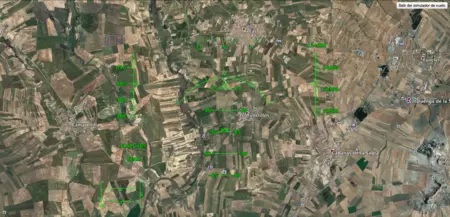
Para empezar nos quedamos con su interesante simulador de vuelo, que nos brinda la oportunidad de viajar en una suerte de avión con un joystick o distintas combinaciones de teclas y el ratón. Los únicos requisitos para poder usarlo es tener Google Earth instalado en tu ordenador (Mac, Windows o Linux), además del hardware comentado.
Para empezar, abre el simulador y elige el aparato en el que deseas surcar los aires, el lugar desde el que quieres despegar y la forma en la que quieres controlar el avión. Puedes decantarte por un SR22 –un avión de pasajeros ideada para pilotos principiantes- o un F-15 –este para pilotos más avanzados y más veloz-. Si lo que quieres es salir desde tu ubicación, tendrás que seleccionar vista actual, mientras que si lo que deseas es hacerlo desde un aeropuerto, bastará con escoger este apartado y seleccionar el que quieras de entre la lista.
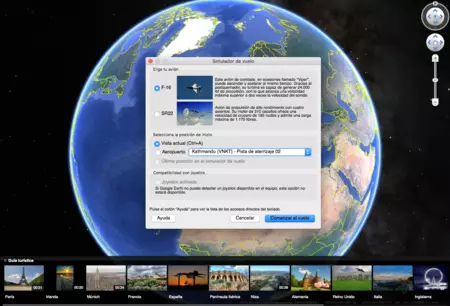
Seguidamente el sistema te presentará el panel de visualización, un apartado en el que tendrás la opción de supervisar todo lo que ocurre en el vuelo. A partir de entonces ya podrás empezar a volar. Los controles del joystick son muy intuitivos y no requieren de explicación.
En cuanto a los del teclado y el ratón, primero tendrás que configurar este segundo colocando el cursor en el centro de la pantalla y haciendo clic hasta que se muestre con el símbolo +. Pulsa Repag para acelerar y maniobrar, y usa las teclas de las fechas para desplazarte. Hacia abajo para despegar cuando cojas suficiente velocidad, izquierda y derecha para girar y hacia arriba para perder altitud. Para detener el vuelo hay que presionar la barra espaciadora. En todo caso y si quieres saber más, pulsa aquí.
Viajar atrás en el tiempo
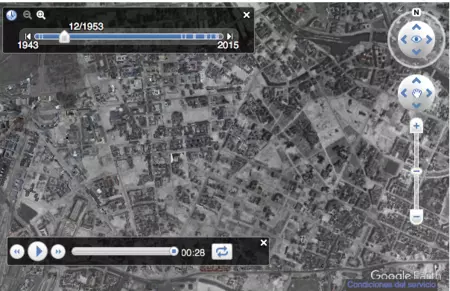
Si bien ya teníamos la opción de viajar a través del tiempo en Google Maps, la aplicación que nos ocupa no se queda atrás y nos ofrece una funcionalidad similar gracias a una galería fotográfica en la que podemos ver capturas, entre otros, de cómo era Nueva Orleans antes del paso del devastador huracán Katrina en 2005, cómo ha evolucionado Las Vegas desde la década de los 50 y un largo etcétera que ya te puedes suponer.
Es posible hacerlo a través de su herramienta de Imágenes Históricas, disponible desde la versión 5 de Google Earth. Una vez dentro y sobre el mapa, encontrarás una barra donde puedes seleccionar el año. El periodo abarca desde 1943 hasta la actualidad. En la página oficial de los de Mountain View para esta funcionalidad encontrarás más detalles así como un tutorial para aprender a utilizarlo en caso de duda.
Hacer zoom al máximo
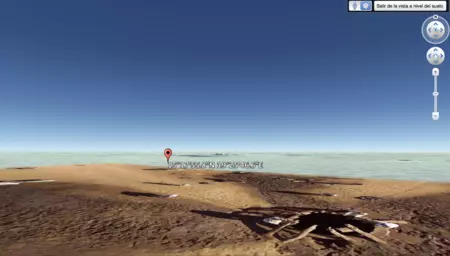
Por otra parte, encontramos distintos lugares del globo en los que es posible hacer zoom de manera más profunda. Es suficiente con pegar las coordenadas en el recuadro de búsqueda, seleccionar el modo satélite y hacer zoom con el ratón. Entre otras, funciona con las que te mostramos a continuación:
- 15.298486, 19.429711
- 27.3972185509 15.3548062062
- 10.9037791424 19.9350147938
- 24° 57’18.60″ S 15° 51’ 30.61″ E
- 15°17’55.75″N 19°25’46.59″E
Realizar un tour y convertirte en guía
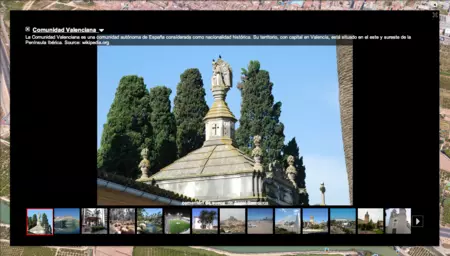
No faltan los recorridos guiados en la aplicación. De hecho y con motivo de su décimo aniversario, la aplicación estrenó una herramienta específica llamada “Voyager”, a través de la cual podemos “visitar” distintos lugares (marcados en el globo con distintos recuadros y tonalidades.
Para ponerlo en marcha, búscala en la parte inferior izquierda y selecciona uno de los puntos destacados. Los colores se refieren a la popularidad del sitio. Si lo que quieres es crear el tuyo propio, busca el icono de la cámara de video ubicado en la parte superior de la aplicación y navega por Google Earth para trazar las localizaciones, etcétera.
Realizar un tour cultural
Otra posibilidad es optar por Tour Builder. Sin embargo, aquí nos estamos refiriendo a un tipo de tour distinto del anterior. La prestación, de hecho, todavía se encuentra en fase de pruebas. En todo caso, si lo que deseas es disfrutarlos, no te pierdas el Escaparate de Google Earth, en el que hallarás desde viajes en 3D por edificios y monumentos emblemáticos hasta otros que te meterán de lleno en fenómenos meteorológicos y maravillas naturales.
Medir distancias y áreas
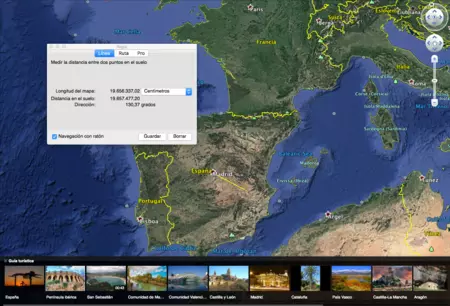
Además de lo dicho, Google Earth también incluye una característica que nos permite usar líneas y formas para comprobar distancias y calcular el tamaño de diferentes elementos. Por ejemplo, puedes medir circunferencias usando círculos u otras áreas empleando polígonos, y hasta edificios en tres dimensiones.
Para lograrlo, abre la aplicación y sitúate sobre un punto del globo. En el menú, busca Herramientas y en Regla, seguidamente se abrirá una ventana en la que podrás concretar los detalles, al mismo tiempo que el cursor te dejará llevar a cabo distintos trazos sobre el mapa para marcar la distancia. También puedes guardar las mediciones, aunque encontrarás más información al respecto aquí.
Encontrar información del tiempo en directo

La información del clima de Google Earth es otra de sus funcionalidades más destacables, pues nos permite ver, de un modo distinto al que estamos habituados, los diferentes pronósticos del globo. Puedes incluso seleccionar las pestañas para activar el radar de clima, conocer las previsiones de temperatura y hasta ver las nubes. Encontrarás esta función en las capas y en tiempo.
Explorar el Universo y llegar a Marte y a la luna
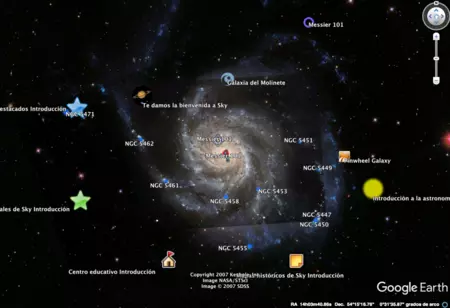
Gracias a la función de Sky, podremos explorar el Universo de la mano de imágenes de alta resolución obtenidas por el telescopio Hubble de la NASA, puesto en órbita el año 1990. Por supuesto, también puedes “viajar” Marte y a la luna, eso sí, para acceder a estas opciones tendrás que pinchar primero en el icono con el símbolo de un planeta situado en la parte superior.
Las capas de Marte, además, incluyen imágenes tomadas desde una nave especial e incluso nos permite seguir a los satélites Odyssey y MRO. Las fotografías de la luna pertenecen a las misiones que hubo en ella y nos dejan explorarla como si nos encontraramos en el Apollo 11.
Sumergirnos en lo más profundo del océano
Además de la tierra, lo cierto es que Google Earth también nos permite sumergirnos en lo más profundo del océano. Para lograrlo, tendrás que inclinar la vista hasta quedar paralelo al agua y hacer zoom in para zambullirte. En todo caso, solo funciona con determinados lugares como los que indica la compañía aquí.
Entre ellos encontramos desde áreas protegidas para las ballenas, hasta sitios donde hacer surf y submarinismo, y el punto exacto donde se hundió el Titanic. Un añadido muy interesante que también nos brinda la oportunidad de conocer el relieve submarino, y el fondo submarino en todo su esplendor.
Subir nuestro propio edificio
Efectivamente, es posible subir nuestros modelos de edificios en 3D a la plataforma para “ver cómo quedan” sobre el mapa. Una prestación que es posible poner en marcha de la mano de herramientas de modelaje como SketchUp. Para aprender a utilizarlo (y aunque al acceder a ella la propia plataforma te irá guiando) no te pierdas el videotutorial que aparece sobre estas líneas y que podrás ampliar en la página oficial.
Otros: ”perderse” entre capas
Cuando hablamos de perdernos entre capas nos estamos refiriendo, precisamente, a la gran variedad de posibilidades que ofrece la herramienta más allá de las comentadas. Haz clic en la ha carpeta de Capas y empieza con aquellas que te interesen.
Las hay con animaciones y sonidos, de la NASA, el National Geographic así como otras que te permiten descubrir naufragios, hallar los sitios con patrimonio mundial, las zonas donde han ocurrido los terremotos más importantes, etcétera. Incluso cuenta con una prestación que nos deja incluir información de la Wikipedia, otras para conocer el transporte, las zonas recreativas y parques, los nombres locales de determinados lugares, y más perfectas para aquellos que quieran saciar su curiosidad.
Para acabar, cabe mencionar que es posible usar Google Earth sin conexión, pues permite almacenar en cache hasta 2GB de información. También nos deja crear nuestro propio mapa de un modo similar a como lo hace Google Maps
En Genbeta | Sácale partido a Google Maps: 21 funciones para exprimirlo al máximo




